SpringBoot项目(一)
一、项目创建
1、IDEA创建springboot项目
1.1、File-->new-->project
注意:IDEA需要选择最终版本的,社区版本的没有spring initializ选项。
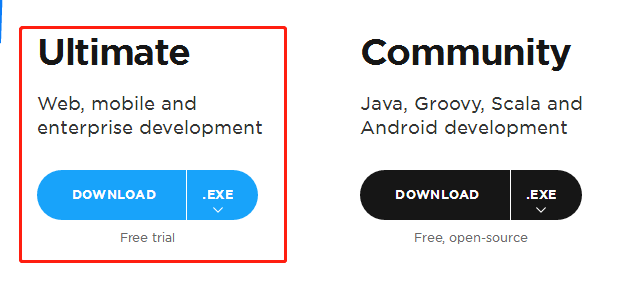
SDK选择Java默认,URL选择默认。
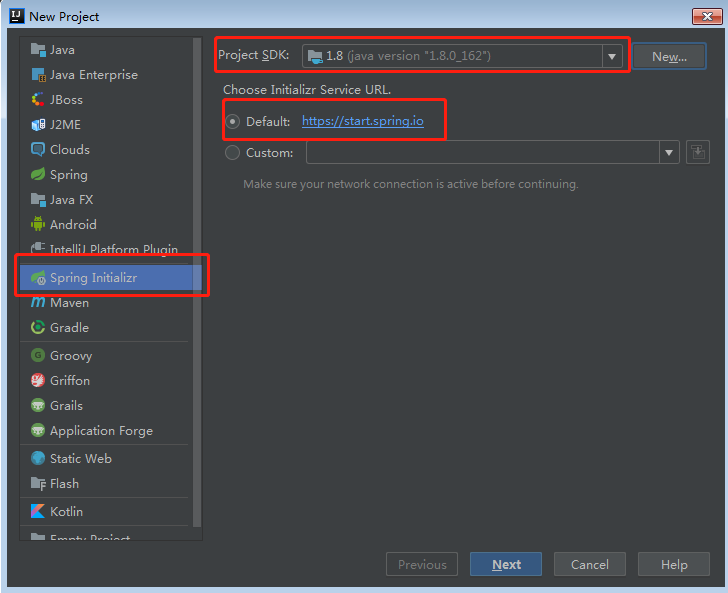
1.2、配置名称
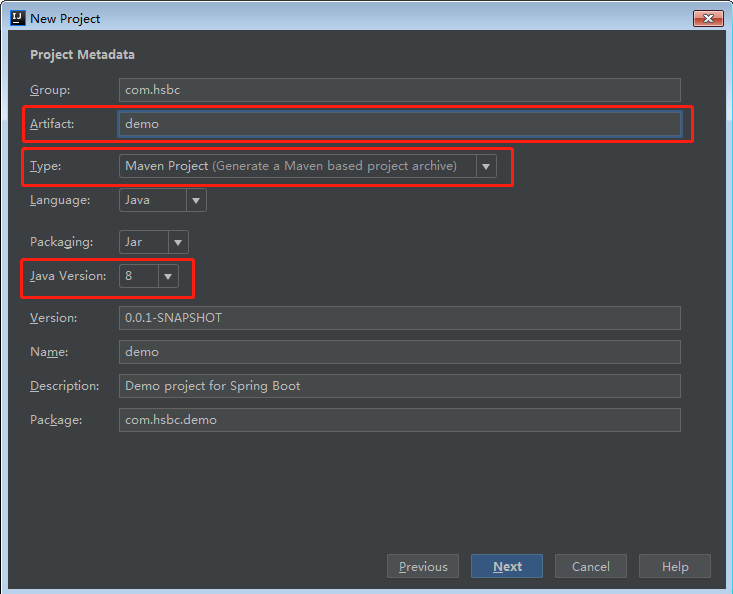
1.3、选择常用到的技术,因为做的是web项目,所以这里只选择web。
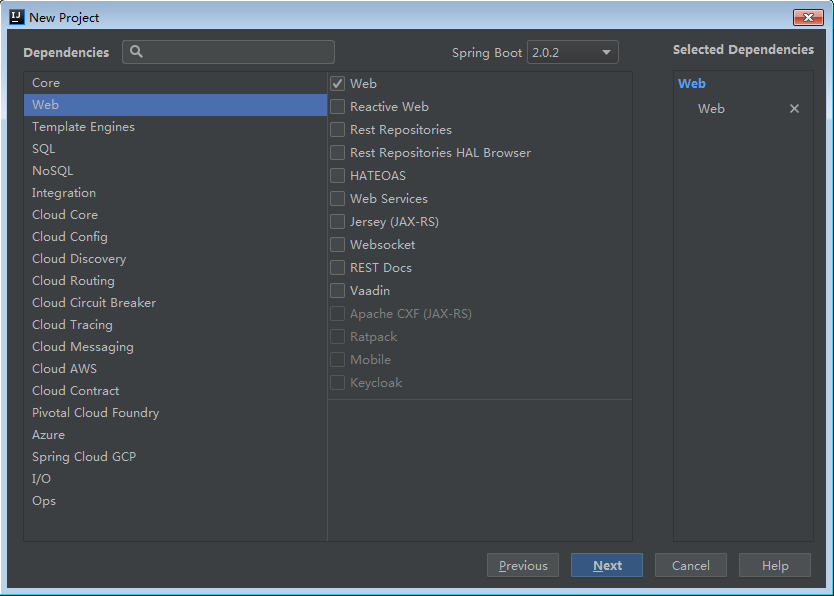
1.4、项目解释
1.DemoApplication类,是整个项目的入口类,这个类有一个@SpringBootApplication注解,这是spring boot的核心注解。它的目的就是开启Spring Boot的自动配置。OK,那么我在这个类上再添加一个@RestController注解,使之变为一个Controller,然后里边提供一个地址转换方法,如下:

1 package com.hsbc.demo; 2 3 import org.springframework.boot.SpringApplication; 4 import org.springframework.boot.autoconfigure.SpringBootApplication; 5 import org.springframework.web.bind.annotation.RequestMapping; 6 import org.springframework.web.bind.annotation.RestController; 7 8 @RestController 9 @SpringBootApplication 10 public class DemoApplication { 11 12 public static void main(String[] args) { 13 SpringApplication.run(DemoApplication.class, args); 14 } 15 @RequestMapping(value = "/",produces = "text/plain;charset=UTF-8") 16 String index(){ 17 return "Hello Spring Boot!"; 18 } 19 }
1.5、运行项目,浏览器输入localhost:8080
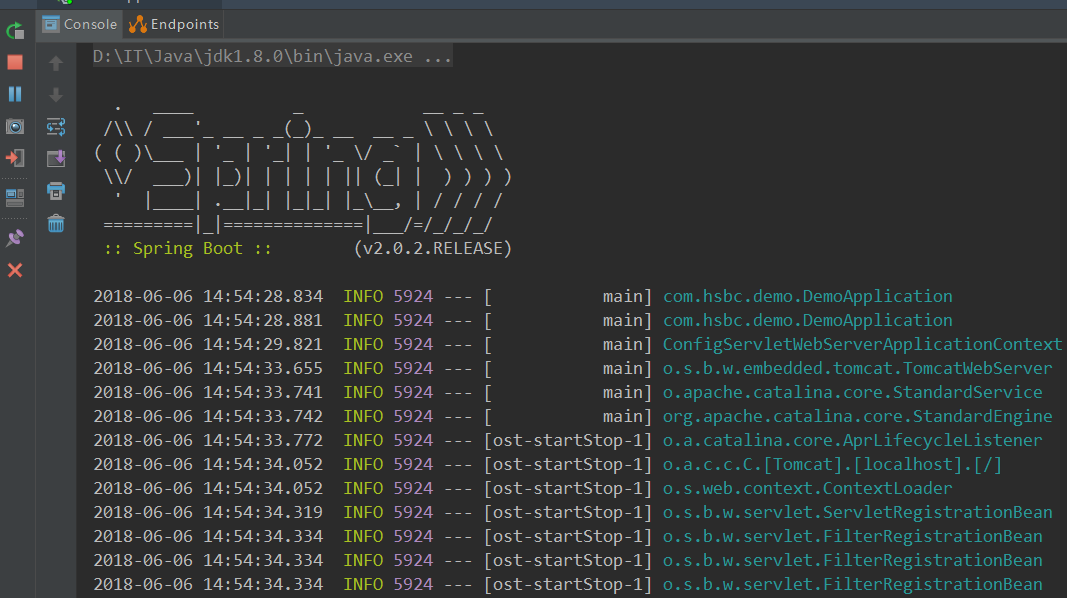
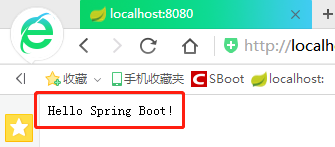
至此,一个简单的springboot项目已经建立。
入口类和@SpringBootApplication注解
上文说过,我们新建一个Project系统都会帮我们创建一个名为artifactId+Application的入口类,这个类中有一个main方法,这个main方法就是一个标准的Java应用程序的入口方法。而这里的@SpringBootApplication则是一个组合注解,我们可以看看它的源码:
1 @Target({ElementType.TYPE}) 2 @Retention(RetentionPolicy.RUNTIME) 3 @Documented 4 @Inherited 5 @SpringBootConfiguration 6 @EnableAutoConfiguration 7 @ComponentScan( 8 excludeFilters = {@Filter( 9 type = FilterType.CUSTOM, 10 classes = {TypeExcludeFilter.class} 11 )} 12 ) 13 public @interface SpringBootApplication { 14 15 }
我们可以看到它组合了@SpringBootConfiguration、@EnableAutoConfiguration以及@ComponentScan,我们在开发的过程中如果不使用@SpringBootApplication,则可以组合使用这三个注解。这三个注解中,@SpringBootConfiguration实际上就是我们前面几篇博客提到的@Configuration注解,表明这个类是一个配置类,@EnableAutoConfiguration则表示让Spring Boot根据类路径中的jar包依赖为当前项目进行自动配置,最后一个@ComponentScan的作用我也不赘述了,唯一要注意的是如果我们使用了@SpringBootApplication注解的话,系统会去入口类的同级包以及下级包中去扫描实体类,因此我们建议入口类的位置在groupId+arctifactID组合的包名下。
关闭特定的自动配置
在上面一小节中我们看到@ComponentScan注解是有一个过滤器的,如果我们只想要@SpringBootApplication去扫描特定的类而不是全部类,那么就可以关闭自动配置,如下:
@SpringBootApplication(exclude = DataSourceAutoConfiguration.class)
定制Banner
修改Banner
我们在启动Spring Boot项目的时候,在控制台会默认输出一个启动图案,如下:
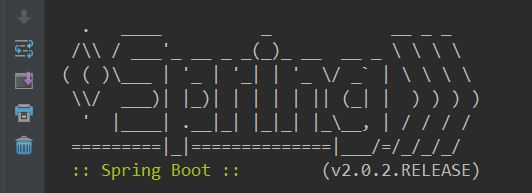
当然,这个图案如果你需要的话是可以自己修改的,修改方式很简单:
1.在src/main/resources下新建一个banner.txt文档
2.通过http://patorjk.com/software/taag网站生成需要的字符,将字符拷贝到步骤1所创建的txt文档中,比如我这里为Hello xian!生成字符,如下:
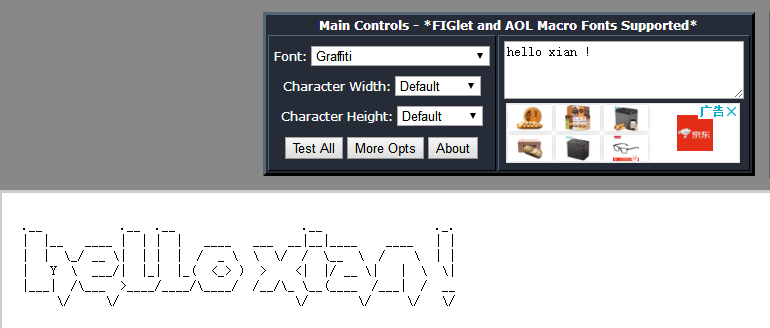
点击左下角的选择和拷贝按钮,将这个字符拷贝到txt文档中,然后再启动项目,这个时候控制台输出的文本就会自动改变,如下:
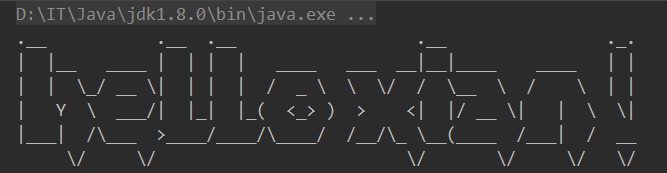
关闭Banner
可以修改当然也可以关闭,关闭Banner需要我们稍微修改一下main方法中的代码,如下:
1 public static void main(String[] args) { 2 SpringApplicationBuilder builder = new SpringApplicationBuilder(Test19SpringBoot2Application.class); 3 //修改Banner的模式为OFF 4 builder.bannerMode(Banner.Mode.OFF).run(args); 5 }
OK,如此修改之后当我们再次启动Project的时候就看不到Banner了。
Spring Boot的配置文件
Spring Boot使用一个全局的配置文件application.properties或者application.yml,配置文件放在src/main/resources目录下。properties是我们常见的一种配置文件,Spring Boot不仅支持properties这种类型的配置文件,也支持yaml语言的配置文件,我这里以properties类型的配置文件为例来看几个案例。
1.修改Tomcat默认端口和默认访问路径
Tomcat默认端口是8080,我将之改为8081,默认访问路径是http://localhost:8080,我将之改为http://localhost:8081/helloboot,我们来看看这两个需求要怎么样通过简单的配置来实现。
很简单,在application.properties文件中添加如下代码:
server.context-path=/helloboot
server.port=8081
然后再启动Project,在浏览器中就得这样来访问了:
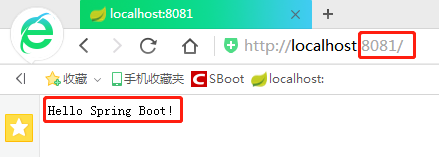
常规属性配置
在前面的博客( Spring常用配置 )中我们介绍了如何在使用Spring容器框架下注入properties文件里的值。如果我们使用了Spring Boot,这项工作将会变得更加简单,我们只需要在application.properties中定义属性,然后在代码中直接使用@Value注入即可。
如下:
book.author=罗贯中
book.name=三国演义
book.pinyin=sanguoyanyi
我这里专门设置了中文,因为中文不做特殊处理会乱码,处理方式为继续在application.properties中添加如下代码:
1 server.tomcat.uri-encoding=UTF-8 2 spring.http.encoding.charset=UTF-8 3 spring.http.encoding.enabled=true 4 spring.http.encoding.force=true 5 spring.messages.encoding=UTF-8
然后 在IntelliJ IDEA中依次点击File -> Settings -> Editor -> File Encodings
将Properties Files (*.properties)下的Default encoding for properties files设置为UTF-8,将Transparent native-to-ascii conversion前的勾选上。(参考【Springboot 之 解决IDEA读取properties配置文件的中文乱码问题】【Springboot 之 解决IDEA读取properties配置文件的中文乱码问题】)。
然后在变量中通过@Value直接注入就行了,如下:
1 @Value(value = "${book.author}") 2 private String bookAuthor; 3 @Value("${book.name}") 4 private String bookName; 5 @Value("${book.pinyin}") 6 private String bookPinYin;
修改index方法,使之返回这些值:
1 @RequestMapping(value = "/",produces = "text/plain;charset=UTF-8") 2 String index(){ 3 return "Hello Spring Boot! The BookName is "+bookName+";and Book Author is "+bookAuthor+";and Book PinYin is "+bookPinYin; 4 }
然后在浏览器中访问,结果如下:

类型安全的配置
刚刚说的这种方式我们在实际项目中使用的时候工作量略大,因为每个项目要注入的变量的值太多了,这种时候我们可以使用基于类型安全的配置方式,就是将properties属性和一个Bean关联在一起,这样使用起来会更加方便。我么来看看这种方式怎么实现。
1.在src/main/resources文件夹下创建文件book.properties
文件内容如下:
book.name=红楼梦 book.author=曹雪芹 book.price=28
2.创建Book Bean,并注入properties文件中的值
代码如下:
1 @Component 2 @ConfigurationProperties(prefix = "book",locations = "classpath:book.properties") 3 public class BookBean { 4 private String name; 5 private String author; 6 private String price; 7 8 public String getName() { 9 return name; 10 } 11 12 public void setName(String name) { 13 this.name = name; 14 } 15 16 public String getAuthor() { 17 return author; 18 } 19 20 public void setAuthor(String author) { 21 this.author = author; 22 } 23 24 public String getPrice() { 25 return price; 26 } 27 28 public void setPrice(String price) { 29 this.price = price; 30 } 31 }
注入出现这个问题:
prefix是指前缀,location指定要注入文件的位置。
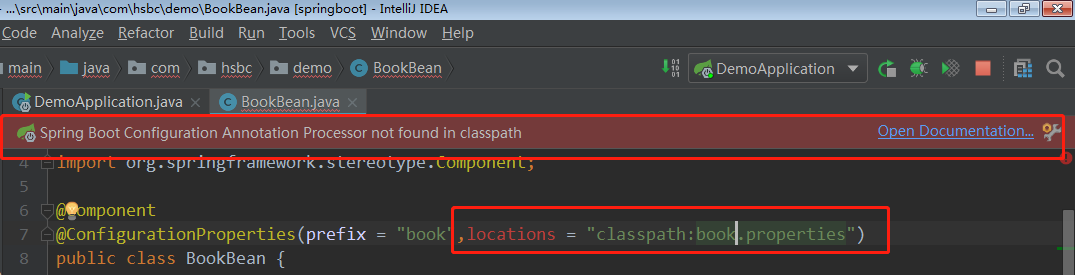
本次出现问题是因为spring boot1.5以上版本@ConfigurationProperties取消location注解。
以下解决方法是对于常规遇到此问题的建议:
1、出现spring boot Configuration Annotation Proessor not found in classpath的提示是在用了@ConfigurationProperties这个注解时,所以问题出现在ConfigurationProperties注解。
2、根据提示的not found in classpath,查询此注解的使用关于怎么指定classpath,进而查询location,spring boot1.5以上版本@ConfigurationProperties取消location注解
3、解决方案:
在配置类中采用@Component的方式注册为组件,然后使用@PropertySource来指定自定义的资源目录.(本人测试用@Service代替@Component也可以的)
有以下三种解决方案:
第一种:在resource中创建author.properties,并指明@PropertySource(“author.properties”) ,即默认在resource下找此文件,找到返回一个值,找不到则报错,报文件找不到,打不开。
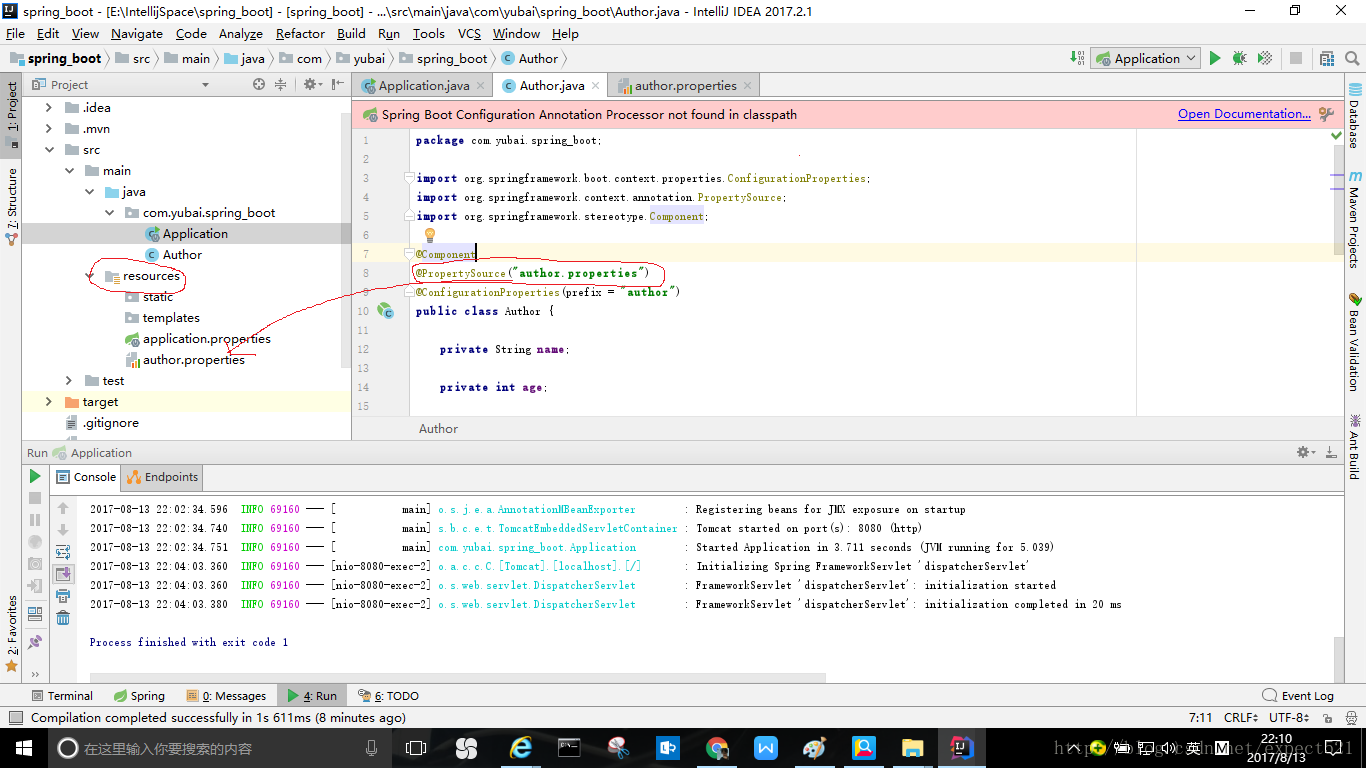
第二种: 在resource下创建config文件夹,把author.properties放在config下,访问方式为:@PropertySource(“classpath:config/book.properties”)
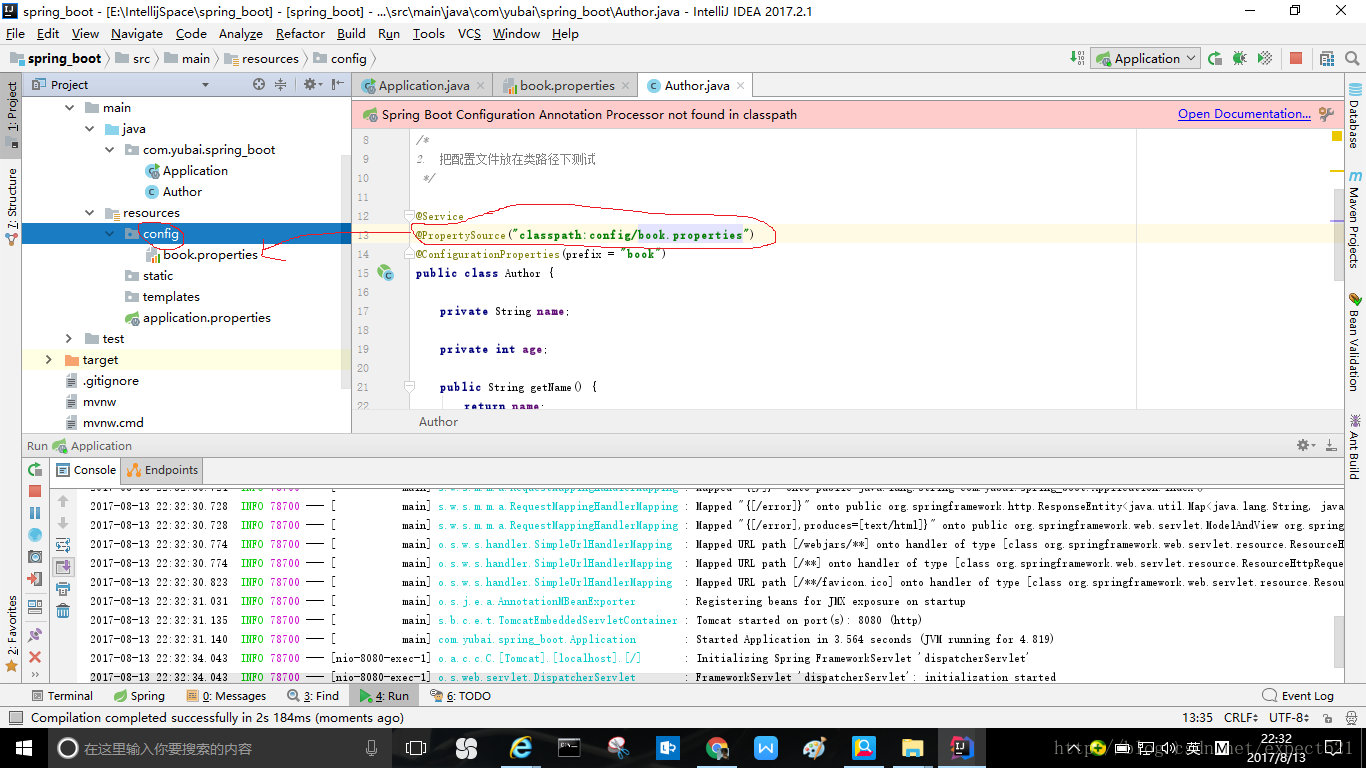
第三种: 直接写在application.properties中(不建议这么做,但如果时全局变量提倡这种方法),当写在此文件中时,不需要指明资源文件路劲,只需要指明前缀即可。如下:
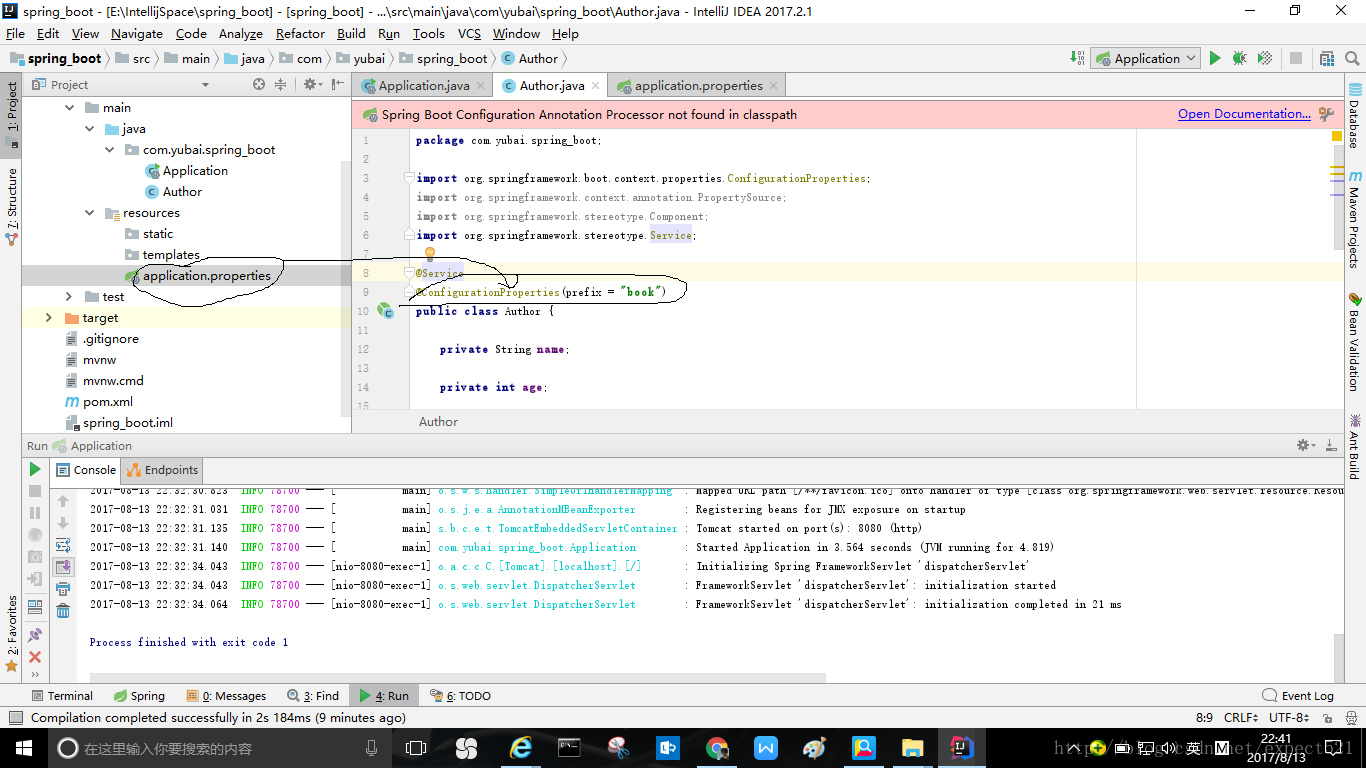
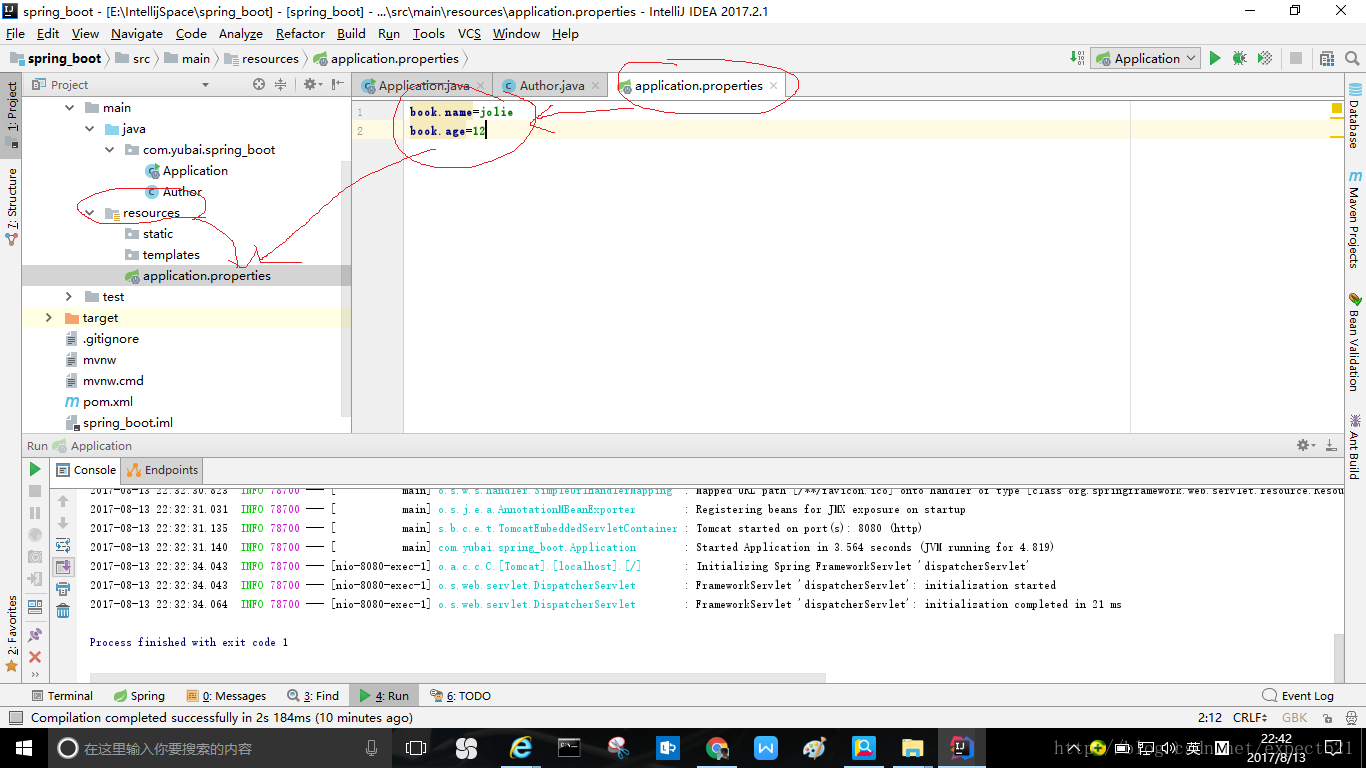
3.添加路径映射
在Controller中添加如下代码注入Bean:
@Autowired private BookBean bookBean;
添加路径映射:
@RequestMapping("/book")
public String book() {
return "Hello Spring Boot! The BookName is "+bookBean.getName()+";and Book Author is "+bookBean.getAuthor()+";and Book price is "+bookBean.getPrice();
}
在Controller中添加如下代码注入Bean:
@Autowired private BookBean bookBean;
添加路径映射:
@RequestMapping("/book")
public String book() {
return "Hello Spring Boot! The BookName is "+bookBean.getName()+";and Book Author is "+bookBean.getAuthor()+";and Book price is "+bookBean.getPrice();
}
运行效果如下:

日志配置
默认情况下Spring Boot使用Logback作为日志框架,也就是我们前面几篇博客中用到的打印日志方式,当然如果有需要我们可以手动配置日志级别以及日志输出位置,相比于我们在Spring容器中写的日志输出代码,这里的配置简直就是小儿科了,只需要在application.properties中添加如下代码:
logging.file=/home/sang/workspace/log.log
logging.level.org.springframework.web=debug
上面表示配置日志输出位置,下面配置日志级别。
Profile配置问题
在 Spring常用配置 这篇文章中,我们已经介绍了Profile的作用,已经如何在Spring框架下使用Profile,但是当时小伙伴们看到了还是稍微有点麻烦,在Spring Boot 中系统提供了更为简洁的方式。全局Profile配置我们使用application-{profile}.properties来定义,然后在application.properties中通过spring.profiles.active来指定使用哪个Profile。OK,那么接下来我们来看一个简单的案例。
1.在src/main/resources文件夹下定义不同环境下的Profile配置文件,文件名分别为application-prod.properties和application-dev.properties,这两个前者表示生产环境下的配置,后者表示开发环境下的配置,如下:
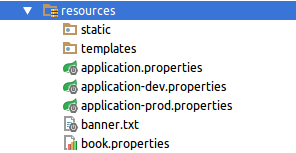
application-prod.properties:
server.port=8081
application-dev.properties:
server.port=8080
然后在application.properties中进行简单配置,如下:
spring.profiles.active=dev
这个表示使用开发环境下的配置。然后运行项目,我们得通过8080端口才可以访问: 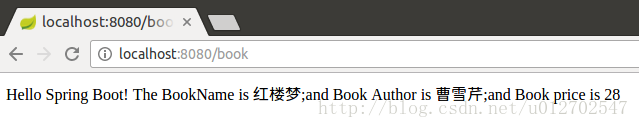
如果想换为生产环境,只需要把spring.profiles.active=dev改为spring.profiles.active=prod即可,当然访问端口这是也变为8081了,如下:
转自:https://blog.csdn.net/u012702547/article/details/53740047



